Lisää vinkkejä Amazon Fire HD 10: n hyödyntämiseen
Mobile Palo Hd 10 Amazon / / March 19, 2020
Viimeksi päivitetty

Jos olet uusi Amazonin Fire-tabletti, tässä on joitain asioita, joita voit tehdä saadaksesi paremman hyödyn uusimpien mallien kokemuksesta.
Amazonin uusi tabletti Fire HD 10, on edeltäjiensä edullisempi versio ja tarjoaa paljon parannetun kokemuksen. Se sisältää parannetun 1080p-näytön, Hands-Free Alexa ja uuden alhaisen hinnan. Jos olet uusi Fire-tabletti, tässä on joitain asioita, joita voit tehdä saadaksesi enemmän irti kokemuksesta. Huomaa, että nämä vinkit toimivat myös pienempien kokojen nykyaikaisten tablettien kanssa. Lisätietoja vinkkejä ja temppuja on edellisessä artikkelissamme Fire tabletin käytön aloittaminen.
Nimeä Fire Tablet uudelleen
Kaikki Amazonin laitteet ovat melko edullisia, ja jos olet fani, sinulla on todennäköisesti useita talossa. Jos sinulla on useita, on hyvä, että jokaiselle tabletille on kuvaileva nimi verrattuna oletusarvoiseen Brian's 2: een.ND Antaa potkut". Tämä auttaa seuraamaan kiireisen kotiverkon laitteita ja helpottaa Amazon-sivuston Omien laitteiden -sivun laitteiden hallintaa. Jos haluat muuttaa tabletin nimen, siirry kohtaan
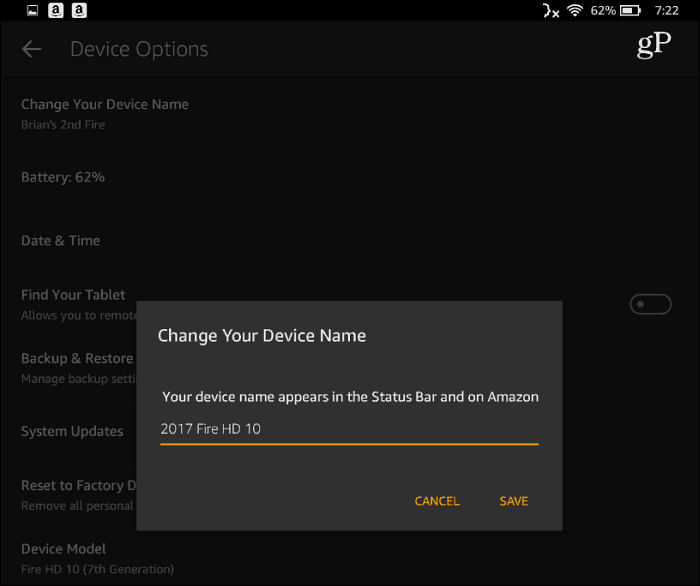
Ota sininen varjostus käyttöön
Nykyään useimmissa laitteissa on työkalu, joka suodattaa sinisen valon, joka voi pitää sinut yöllä. Esimerkiksi vuonna Windows 10 on ominaisuus nimeltään Sininen valo ja iOS: ssä sitä kutsutaan Yövuoro. Voit kytkeä sen päälle pyyhkäisemällä näytön yläreunasta alas ja napauttamalla Sininen sävy -kuvaketta. Näyttö muuttaa väriä ja voit säätää väriä liukusäätimellä. Jos haluat hallita sitä paremmin, siirry kohtaan Asetukset> Näyttö> Sininen varjostin. Siellä voit säätää väriä ja kirkkautta ja asettaa aikataulun, jonka mukaan ne aktivoituvat automaattisesti.
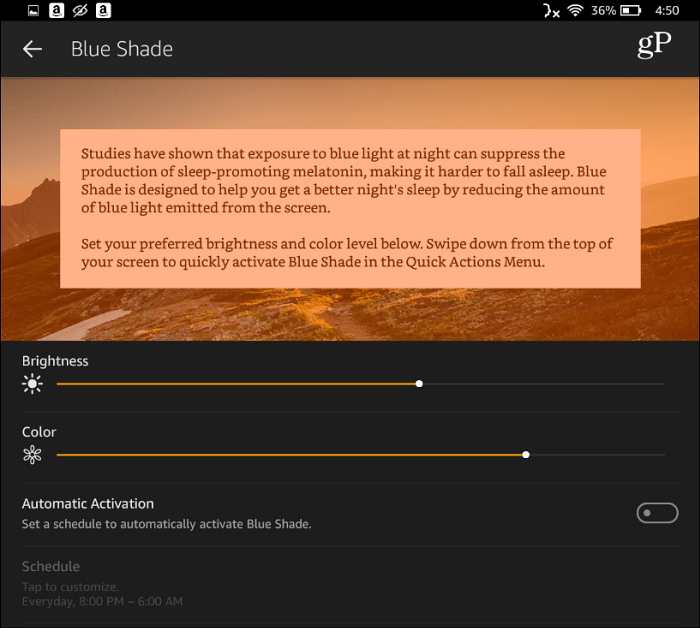
Poista lukitusnäyttömainokset käytöstä
Vaikka Amazon myy Fire-tablettejaan kohtuulliseen hintaan, ellet maksa ylimääräistä ostohetkellä, niiden mukana tulevat mainokset ovat lukitusnäytössä käytössä. Mainokset ovat tyypillisesti muun tyyppisille Amazon-tuotteille ja -palveluille. Voit poistaa mainokset käytöstä, mutta niiden tilaaminen maksaa ylimääräistä 15 dollaria. Kirjaudu Amazon-tiliisi toisella tietokoneella ja siirry Laitteesi -sivusi. Etsi nyt tabletti luettelosta ja napsauta sen vieressä olevaa painiketta. Näet laitteen tilaamasi erikoistarjoukset ja mainokset - napsauta Muokkaa-linkkiä.
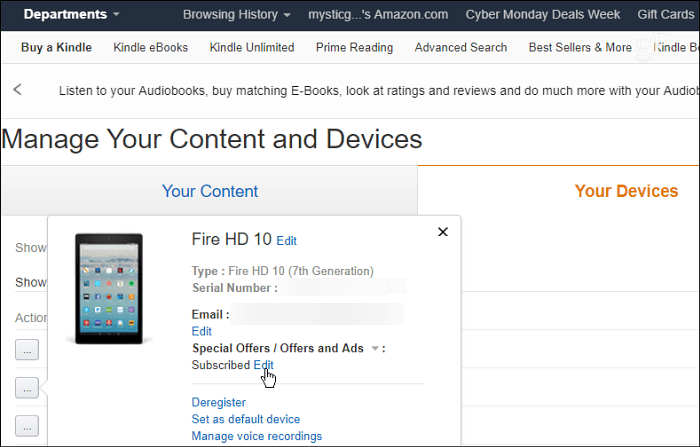
Valitse sitten tilauksen peruutuspainike. Muista, että sinulta veloitetaan 15 dollaria plus verot riippumatta siitä, oletko sinä Pääministeri tai ei. Se voi silti olla sen arvoista, jos et ole mainosten fani ja haluat niiden menevän hyväksi.
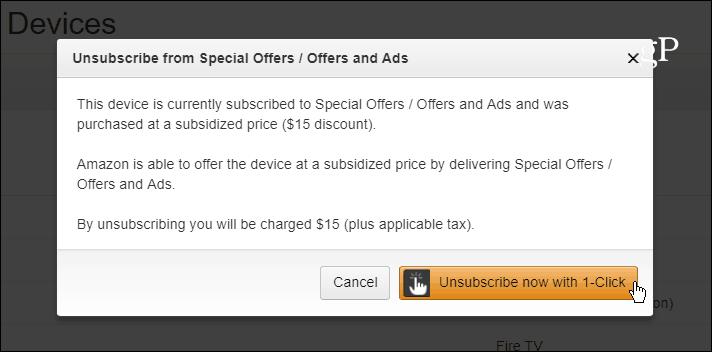
Yksityinen selaaminen
Kaikki nykyaikaiset selaimet tarjoavat yksityisen selauskokemuksen. Google kutsuu sitä "tuntemattomana”Chromen ja Microsoftin mukaan” InPrivate ” Reuna Windows 10: ssä. Fire-tabletin Silk-selain tarjoaa myös samantyyppisen yksityisen selailukokemuksen. Käynnistä Silk-selain ja napauta Asetukset-painiketta (kolme pystysuuntaista pistettä) oikeassa yläkulmassa ja valitse Siirrä yksityinen selaus tai napauta sitä uudelleen palataksesi tavallisiin välilehtiin. Tiedät, että selaat yksityisessä tilassa, koska Silkin tausta muuttuu tummanharmaaksi.
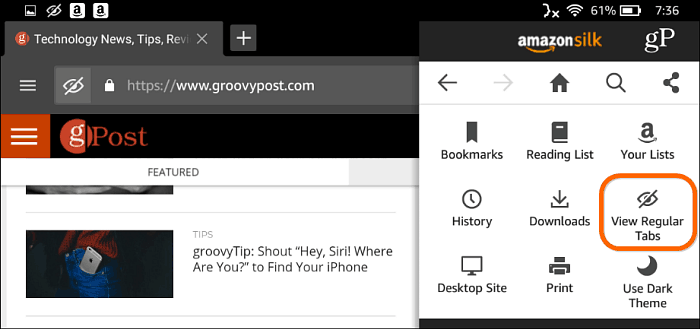
Vaihda taustakuva
Jos haluat muuttaa asioita hieman, voit vaihtaa aloitusnäytön taustan toiseksi taustakuvaksi. Suoritaksesi se, mene Asetukset> Näyttö> Taustakuva. Siellä voit valita eri oletusasetuksista tai käyttää taustana yhtä omaa valokuvia (Pick Image).
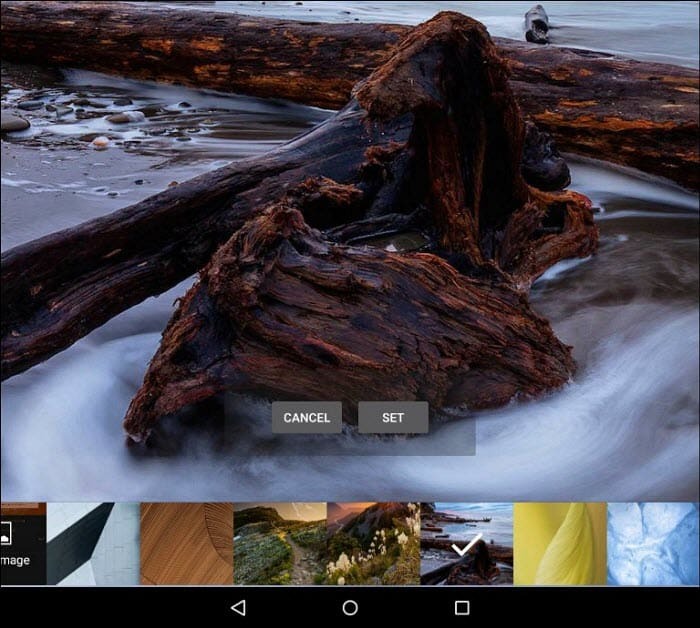
Nämä ovat vain muutamia vinkkejä, joiden avulla pääset alkuun saadaksesi enemmän irti Amazon Fire HD 10 ja muut Amazonin modernit Fire-tabletit. Mitkä ovat suosikki vinkkejä tai temppuja Amazonin viihdetabletille? Kerro meille alla olevassa kommenttiosassa.



